はじめに:無償派の私がCanvaに課金する理由
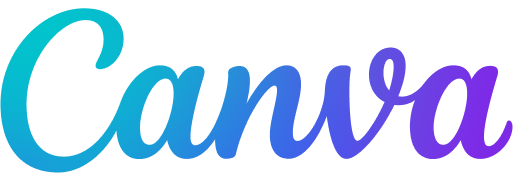
FIREを意識している私は基本的に節約志向で「無償ソフト/サービス」を好んで使います。とはいえ、生産性は重要で、金額に値する生産性向上があるならと、いろいろな有償ツールを試してはキャンセルしてきました。その中で、唯一残したのが Canva Proです。
Canvaの料金プランと特徴
| プラン | 月額 (月払い) | 月額換算 (年払い) | 主な特徴 |
|---|---|---|---|
| Free | 無料 | 無料 | 基本的なテンプレート・素材を利用可能 |
| Pro | 1,180円 | 8,300円 | プレミアム素材、ブランドキット、背景除去、無制限のフォルダー管理 |
| Teams | 1,500円 ※最低3名~ | 15,000円 ※最低3名~ | チームでの共同編集、管理者機能、ブランドテンプレート |
| Enterprise | 要問い合わせ | 要問い合わせ | 大規模組織向けの高度な権限管理、SAML SSO、専用サポート |
※金額は2025年9月16日現在、公式サイトに掲載されている料金です。最新情報は Canva公式の料金ページ をご確認ください。
ポイント
- 年払いなら月あたりコストが下がり、700円/月を切るリーズナブルな価格設定。
- 多種多様な機能に1億点以上(本当に?)のプレミアム素材込みの料金としてはコストパフォーマンスが非常に高い。
豊富な機能と多様な活用シーン
Canva Proを契約すると、次のような機能が利用できます。これでもまだほんの一部です。
- 画像作成:ブログ用アイキャッチやSNS画像を数分で作成
- 動画編集:テンプレを使ったショート動画制作、動画背景の除去
- ロゴ作成:ブランドキットで統一感を持たせたロゴ生成
- 印刷物作成:名刺やリーフレット、ポストカードなどの印刷物作成
- プレゼン資料:豊富なスライドテンプレートで短時間に資料完成
ブログ運営においては、アイキャッチ画像を 数分で完成 できる点が特に助かっています。
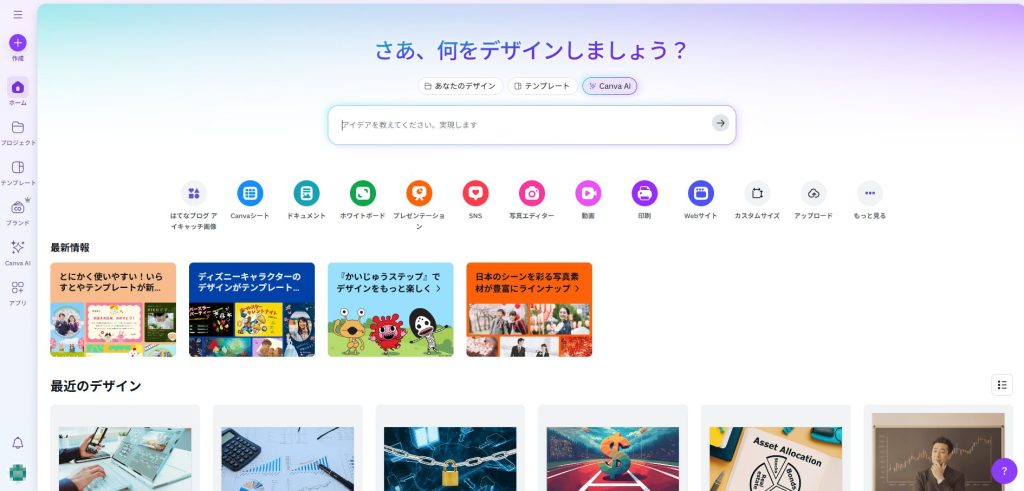
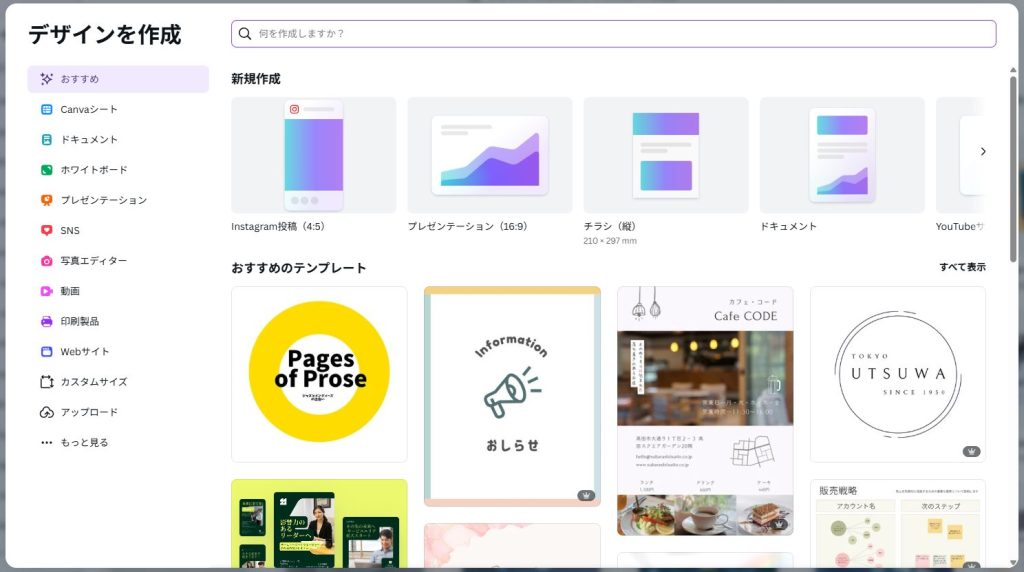
使いやすさ(UI/UX)とワークフローの快適さ、直感的な操作でどこに何があるかすぐに理解できるUI
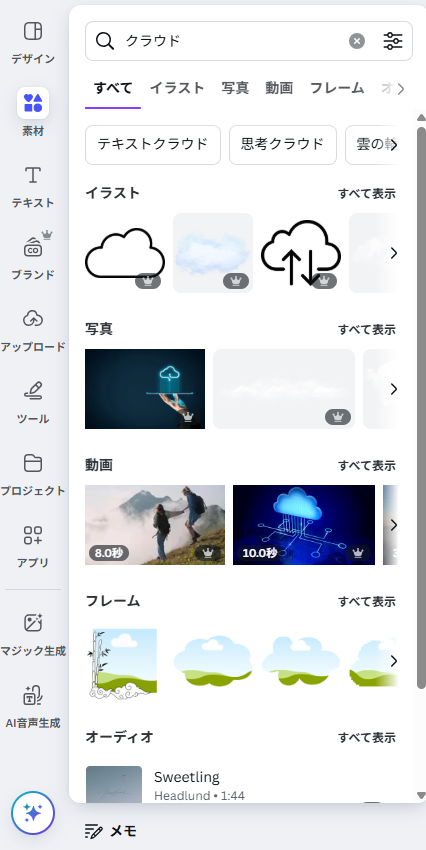
- ヘルプ要らずのシンプルUI/UX:使いたい機能が何処にあり、細かい機能説明がなくても何となく使えてしまうUI/UX
- 素材・テンプレの充実:プロが作ったテンプレートをベースに作業できるため、デザイン力がなくても整ったアウトプットが短時間で可能
- ワークフロー管理:プロジェクトのフォルダー分け、共有リンク、コメント機能などで効率よく進められる(でも筆者はボッチだから…)
AI機能とその限界
CanvaにはAI機能「Canva AI」や「マジック生成」などが搭載されています。
- テキストから画像・動画を生成
- 文書の下書き
- コード生成
- ワンクリックで人物や商品写真の背景を削除、など
ただし、画像生成AIの精度はまだ改善余地があるように感じます。
- イラストの細部や構図は期待どおりにならないことも多い
- プロンプト自由度が低い
- 商用利用は可能だが、生成数やクレジットに制限あり
とはいえ、意欲的にAI機能を取り入れつつ、この価格帯で勝負しているのは好感が持てます。将来的な精度向上に期待していますし、もし「プロンプトで自由に簡単な漫画やイラストが描ける」ようになれば、私にとってさらに強力なツールになるでしょう。
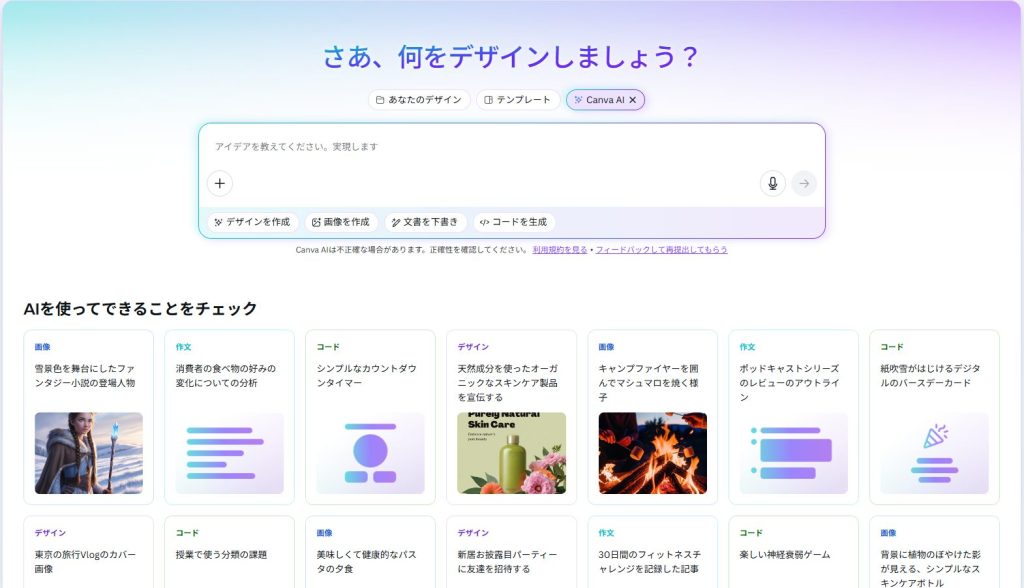
他ツールとの比較
類似のサービスとして Adobe Express や CyberLink 製品 があります。
しかし、次の点でCanvaが優れていると感じました。
- テンプレートの質:商用利用可能でデザイン性の高いものが豊富
- UIの分かりやすさ:学習コストがほぼゼロ
- 機能の広さ:画像・動画・資料などワンストップで作れる
- 素材の数:プレミアム素材を含めると競合を圧倒
ブログ運営における実体験
このブログの画像は、ほとんど Canvaで数分で作成 しています。
- アイキャッチ画像 → テンプレを選び、タイトル差し替え
- 図解 → Canvaの図形やアイコンを組み合わせて作成
- ロゴ → ブランドキットで色とフォントを統一
本格的な動画編集はDaVinci Resolveを使う予定ですが、Canvaでサクッとショート動画を作るのも現実的です。インフルエンサーがSNSで出すような軽快な動画は、Canvaの得意領域です。
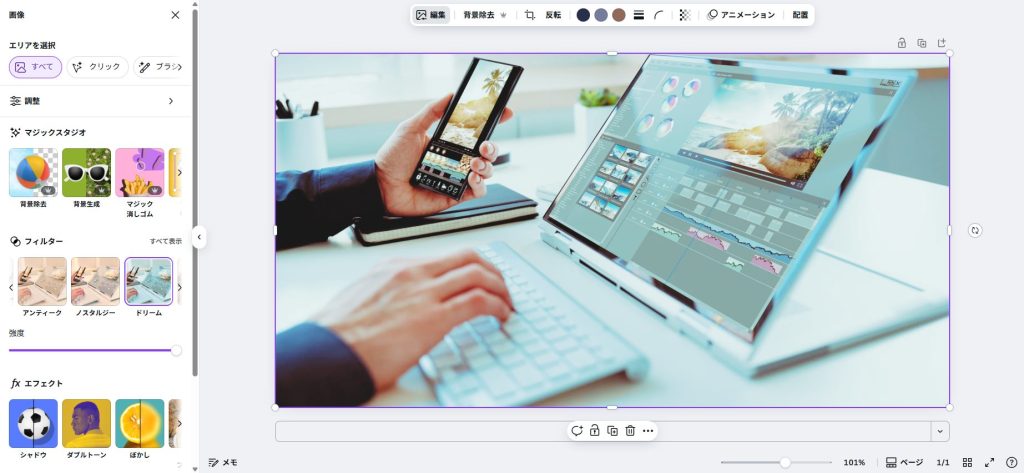
課題と改善してほしい点
- AI機能の精度向上(特にプロンプトの自由度)
- 動画編集の細かい調整(色補正や音声編集など)は他ソフトに劣る
- 価格改定の動向(海外では値上げの報道もあり)
結論:なぜCanvaを使い続けるのか
- 無償派の私でも「費用以上の価値がある」と感じられる
- 幅広いクリエイティブを 短時間で高品質に仕上げられる
- ブログやYouTubeなど、日常のアウトプットを支える「手放せない存在」
ということで、大幅に値上がりしない限り、今後もCanvaは使い続けるつもりです。
ザックリQ&A
Q. Canva Proの料金はいくらですか?
A. 月額1,180円、年払いなら月あたり700円以下です。 ※2025年9月16日現在
Q. 無料版との違いは?
A. 有償版ではプレミアム素材、ブランドキット、背景除去、動画機能、AI機能などが利用できます。
Q. CanvaのAI機能は商用利用できますか?
A. 可能です。利用すると生成クレジットを消費するため、利用量に上限はあります。
Q. 他ツールに比べて優れている点は?
A. テンプレート品質、素材の数、UI/UXの分かりやすさが圧倒的なコスパで使える点です。



コメント